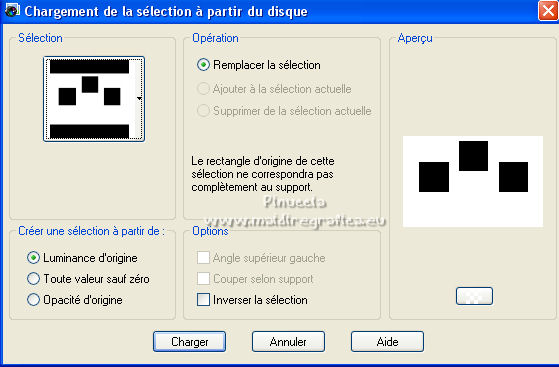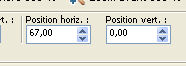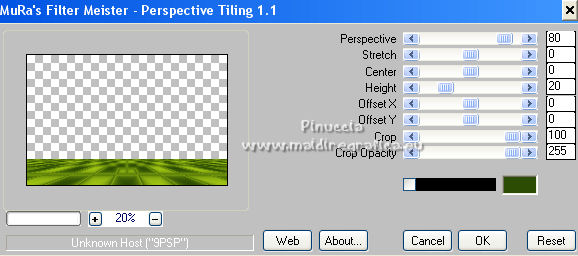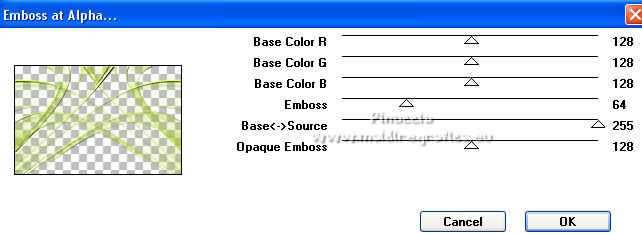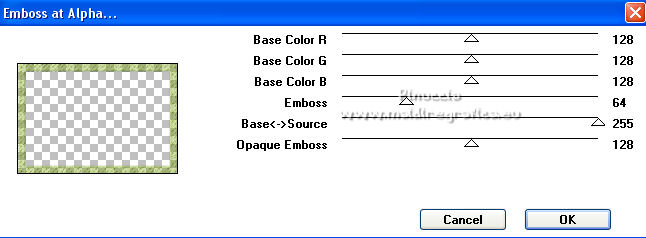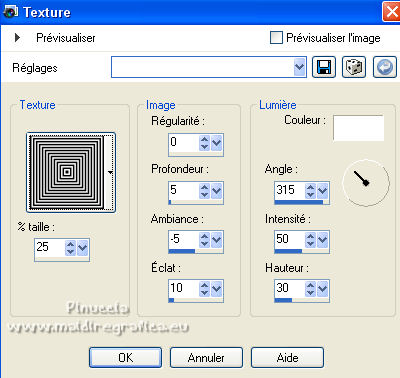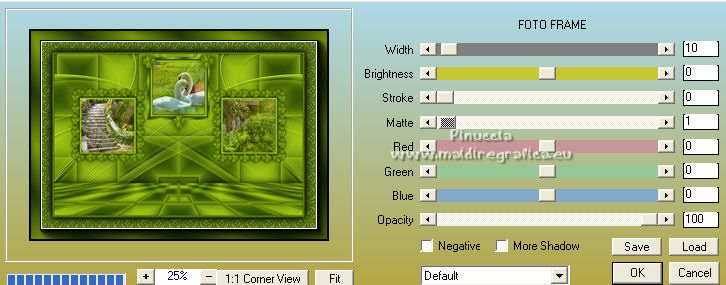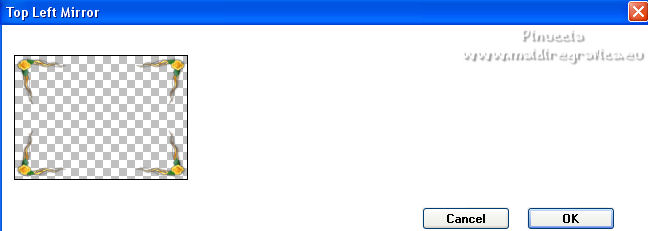|
TORIA


Merci Inge-Lore pour la permission de traduire tes tutos.

Le tutoriel a été réalisé avec PSP2020 et traduit avec PSPX2, mais il peut également être exécuté avec les autres versions.
Suivant la version utilisée, vous pouvez obtenir des résultats différents.
Depuis la version X4, la fonction Image>Miroir a été remplacée par Image>Renverser horizontalement,
et Image>Renverser avec Image>Renverser verticalement.
Dans les versions X5 et X6, les fonctions ont été améliorées par la mise à disposition du menu Objets.
Dans la nouvelle version X7 nous avons à nouveau Miroir/Renverser, mais avec nouvelles différences.
Voir les détails à ce sujet ici
Certaines dénominations ont changées entre les versions de PSP.
Les plus frequentes dénominations utilisées:

 Traduction italienne ici Traduction italienne ici
 Vos versions ici Vos versions ici

Nécessaire pour réaliser ce tutoriel:
Un tube à choix (le tube utilisé par Inge-Lore est sous licence).
Le reste du matériel ici
Pour les tubes de ma version merci Suizabella et Guismo.
Pour un masque merci Narah
(ici les liens vers les sites des créateurs de tubes)
Modules Externes
consulter, si nécessaire, ma section de filtre ici
Filters Unlimited 2.0 ici
Mehdi - Sorting Tiles ici
Simple - Top Left Mirror ici
Mura's Meister - Perspective Tiling ici
Mura's Seamless - Emboss at Alpha ici
Alien Skin Eye Candy 5 Impact - Glass ici
AAA Frames - Foto Frame ici
Filtres Simple et Mura' Seamless peuvent être utilisés seuls ou importés dans Filters Unlimited.
voir comment le faire ici).
Si un filtre est fourni avec cette icône,  on est obligé à l'importer dans Unlimited on est obligé à l'importer dans Unlimited

N'hésitez pas à changer le mode mélange des calques et leur opacité selon les couleurs utilisées.
Dans les plus récentes versions de PSP, vous ne trouvez pas le dégradé d'avant plan/arrière plan ou Corel_06_029.
Vous pouvez utiliser le dégradé des versions antérieures.
Ici le dossier Dégradés de CorelX.
La texture Carrés (ou Corel_15_012) est standard in PSP.
Si vous ne la trouvez pas dans votre PSP, placer la texture fournie dans le dossier Textures.
Ouvrir les masques dans PSP et les minimiser avec le reste du matériel
1. Choisir deux couleurs de votre tube.
Placer en avant plan la couleur claire; pour moi #9ec313,
et en arrière plan la couleur foncée; pour moi #2c4c03.
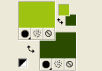
Préparer en avant plan un dégradé de premier plan/arrière plan, style Linéaire.
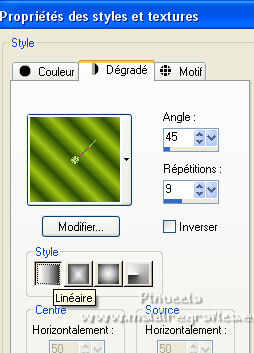
Ouvrir une nouvelle image transparente 1000 x 650 pixels.
Remplir  l'image transparente du dégradé. l'image transparente du dégradé.
Effets>Modules Externes>Mehdi - Sorting Tiles.
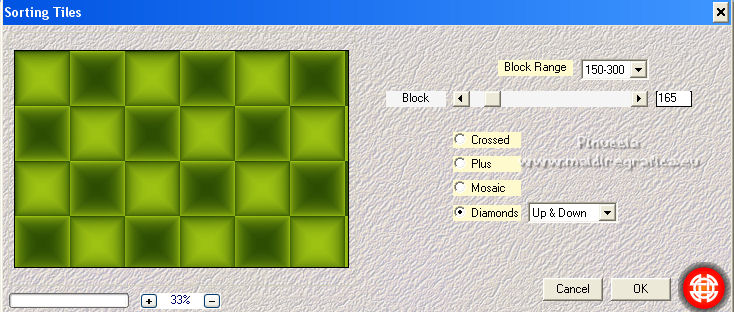
Effets>Effets de réflexion>Miroir rotatif.
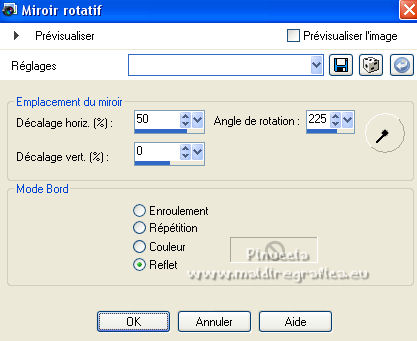
Effets>Effets de réflexion>Miroir rotatif, par défaut.

2. Activer l'outil Sélection 
(peu importe le type de sélection, parce que avec la sélection personnalisée vous obtenez toujours un rectangle),
cliquer sur Sélection personnalisée 
et setter ces paramètres.

Calques>Nouveau calque raster.
Remplir  le calque du dégradé. le calque du dégradé.
Sélections>Modifier>Contracter - 8 pixels.
Remplir  avec la couleur foncée. avec la couleur foncée.
Sélections>Modifier>Contracter - 5 pixels.
Placer en avant plan la Couleur.
Remplir  avec la couleur claire d'avant plan. avec la couleur claire d'avant plan.
Sélections>Modifier>Contracter - 7 pixels.
Presser CANC sur le clavier 
Effets>Modules Externes>Alien skin Eye Candy 5 Impact - Glass.
Sélectionner le preset Clear et ok.

Sélections>Désélectionner tout.
3. Calques>Dupliquer.
Image>Miroir.
Calques>Dupliquer.
Touche K sur le clavier pour activer l'outil Sélecteur 
et placer Position horiz.: 375,00 et Position vert.: 12,00.
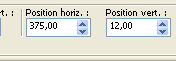
Calques>Fusionner>Fusionner le calque de dessous - 2 fois.
Ouvrir l'image d'arrière plan et Édition>Copier.
Revenir sur votre travail et Édition>Coller comme nouveau calque.
Positionner  l'image en haut, pour la voir dans le cadre. l'image en haut, pour la voir dans le cadre.
4. Sélections>Charger/Enregistrer une sélection>Charger à partir du disque.
Chercher et charger la sélection toria.
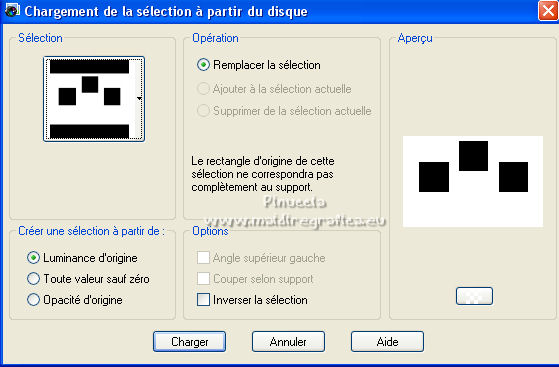
Presser CANC sur le clavier
Sélections>Désélectionner tout.
Ouvrir Frame et Édition>Copier.
Revenir sur votre travail et Édition>Coller comme nouveau calque.
Outil Sélecteur 
et placer Position horiz.: 67,00 et Position vert.: 0,00.
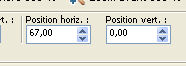
Vous positionner sur le calque Raster 1.
Calques>Dupliquer.
5. Effets>Modules Externes - Perspective Tiling.
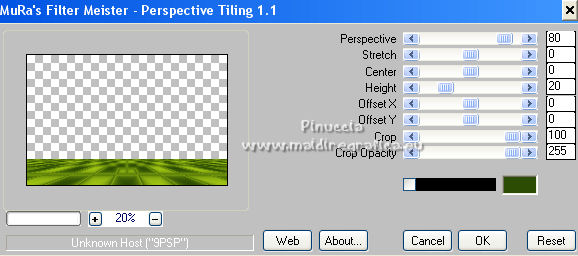
Effets>Effets 3D>Ombre portée.

Vous positionne à nouveau sur le calque Raster 1.
Calques>Nouveau calque raster.
Remplir  le calque avec la couleur claire. le calque avec la couleur claire.
Calques>Nouveau calque de masque>A partir d'une image.
Ouvrir le menu deroulant sous la fenêtre d'origine et vous verrez la liste des images ouvertes.
Sélectionner le masque Narah_mask_0419.

Effets>Effets de bords>Accentuer.
Calques>Fusionner>Fusionner groupe.
6. Image>Renverser.
Calques>Dupliquer.
Image>Miroir.
Calques>Fusionner>Fusionner le calque de dessou.
Effets>Modules Externes>Mura's Seamless - Emboss at Alpha, par défaut.
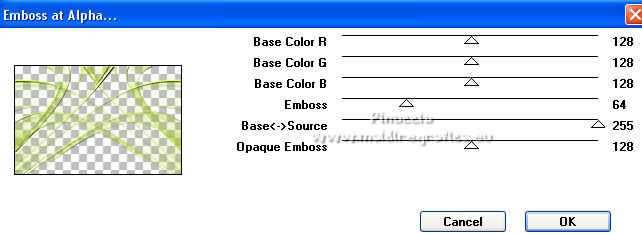
Vous positionner sur le calque du haut de la pile.
Ouvrir votre tube déco et Édition>Copier.
Revenir sur votre travail et Édition>Coller comme nouveau calque.
Image>Redimensionner, à votre convenance, redimensionner tous les calques décoché.
Réglage>Netteté>Netteté.
Effets>Effets 3D>Ombre portée.

pour mon exemple, j'ai ajouté lce tube après les bordures
7. Image>Ajouter des bordures, 3 pixels, symétrique, couleur foncée.
Image>Ajouter des bordures, 2 pixels, symétrique, couleur claire.
Image>Ajouter des bordures, 3 pixels, symétrique, couleur foncée.
Sélections>Sélectionner tout.
Image>Ajouter des bordures, 50 pixels, symétrique, couleur foncée.
Sélections>Inverser.
8. Calques>Nouveau calque raster.
Remplir  avec la couleur claire. avec la couleur claire.
Calques>Nouveau calque de masque>A partir d'une image.
Ouvrir le menu deroulant sous la fenêtre d'origine
et sélectionner le masque lace©ILR.

Effets>Effets de bords>Accentuer.
Calques>Fusionner>Fusionner groupe.
Effets>Modules Externes>Mura's Seamless - Emboss at Alpha, par défaut.
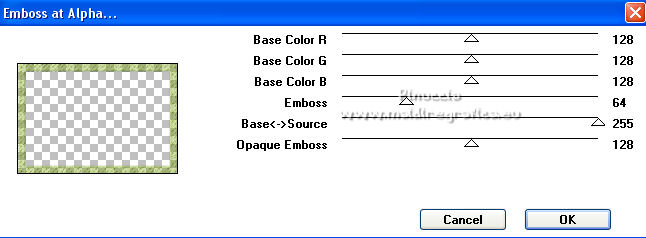
Sélections>Inverser.
Effets>Effets 3D>Ombre Portée, comme précédemment.

Édition>Répéter Ombre portée.
Sélections>Désélectionner tout.
9. Image>Ajouter des bordures, 3 pixels, symétrique, couleur foncée.
Image>Ajouter des bordures, 2 pixels, symétrique, couleur claire.
Image>Ajouter des bordures, 3 pixels, symétrique, couleur foncée.
Sélections>Sélectionner tout.
Image>Ajouter des bordures, 30 pixels, symétrique, couleur claire.
Sélections>Inverser.
Placer en avant plan le dégradé du début.
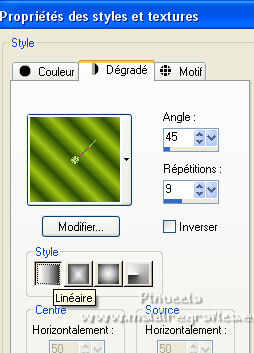
Remplir  la sélection du dégradé. la sélection du dégradé.
10. Effets>Effets de textures>Texture - sélectionner la texture Carrés ou Corel_15-012.
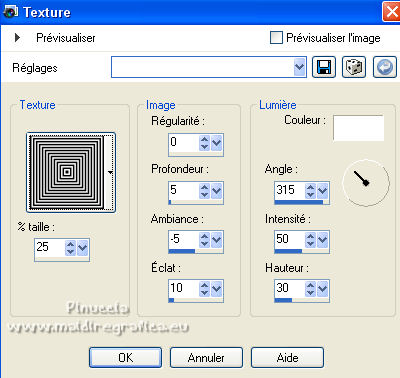
Effets>Modules Externes>AAA Frames - Foto Frame.
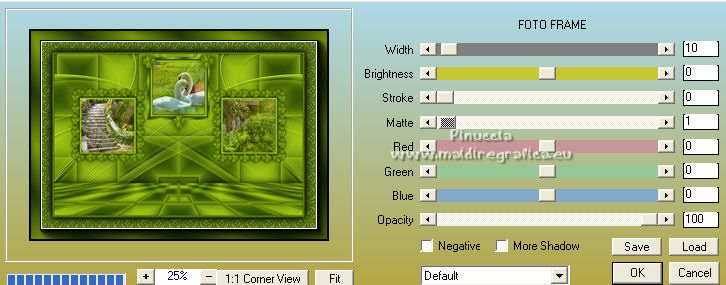
Sélections>Inverser.
Effets>Effets 3D>Ombre portée, comme précédemment.
Édition>Répéter Ombre portée.
Sélections>Désélectionner tout.
11. Ouvrir Decorative Corners (64) et Édition>Copier.
Revenir sur votre travail et Édition>Coller comme nouveau calque.
Déplacer  le coin en haut à gauche. le coin en haut à gauche.
Effets>Modules Externes>Simple - Top Left Mirror.
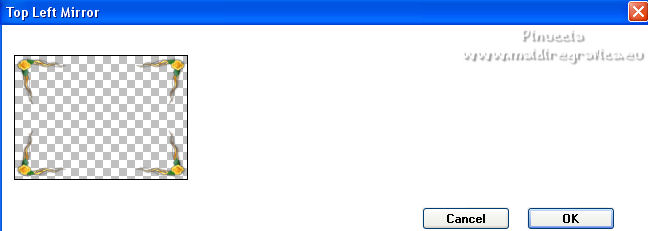
Ouvrir le tube principal et Édition>Copier.
Revenir sur votre travail et Édition>Coller comme nouveau calque.
Image>Redimensionner, à votre convenance, redimensionner tous les calques décoché.
Réglage>Netteté>Netteté.
Déplacer  le tube à droite, ou à votre convenance. le tube à droite, ou à votre convenance.
Effets>Effets 3D>Ombre portée, comme précédemment.
Calques>Fusionner>Tous.
Image>Redimensionner, 1050 pixels de largeur, redimensionner tous les calques coché.
Signer votre travial et enregistrer en jpg.

Si vous avez des problèmes, ou des doutes, ou vous trouvez un lien modifié, ou seulement pour me dire que ce tutoriel vous a plu, vous pouvez m'écrire.
8 Avril 2022

|





 Traduction italienne
Traduction italienne  Vos versions
Vos versions 

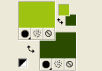
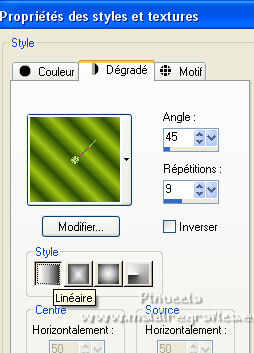
 l'image transparente du dégradé.
l'image transparente du dégradé.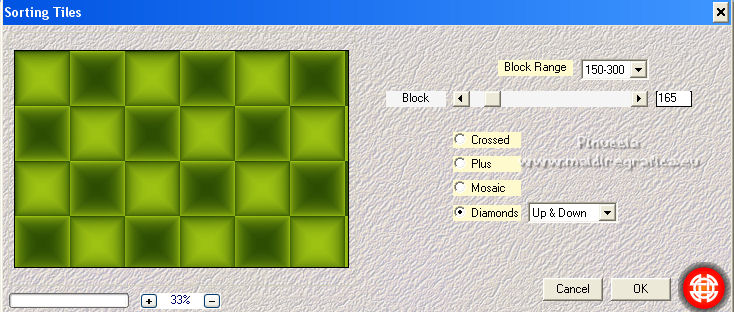
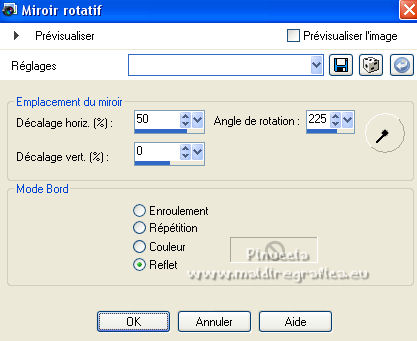







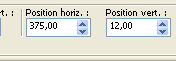
 l'image en haut, pour la voir dans le cadre.
l'image en haut, pour la voir dans le cadre.